blink RC1 XbotGo Kidhibiti cha Mbali

Taarifa ya Bidhaa
Vipimo vya Kidhibiti cha Mbali
- Mfano: Kidhibiti cha Mbali cha XbotGo
- Muundo wa Betri: [modeli ya betri]
- Safu ya Mawimbi ya Mawimbi: [masafa ya matangazo]
- Halijoto: [kiwango cha joto]
Mwongozo wa Kuanza Haraka
- Fungua kifuniko cha sehemu ya betri, kisha uondoe karatasi ya kuhami joto kutoka chini ya betri na ufunge kifuniko cha sehemu ya betri.
- Bonyeza na ushikilie kitufe cha kuwasha/kuzima kwa sekunde [muda] ili kuwasha/kuzima kidhibiti cha mbali.
- Baada ya kuwasha, bonyeza kitufe cha kuchagua chaguo la kukokotoa ili kubadilisha vitendaji.
- Ikiwa kidhibiti kimewashwa, kiashirio cha muunganisho wa simu huwaka nyekundu.
- Ili kuzidi masafa ya mawimbi ( mita), mwanga wa kiashirio cha menyu nyekundu na taa ya mduara ya pete kwenye kidhibiti cha mbali itawaka, ikionyesha kuwa kidhibiti cha mbali kimetenganishwa na APP. Ikirudi kwenye safu ya mapokezi chini ya dakika moja, taa ya bluu ya kidhibiti cha mbali itawashwa, na muunganisho utarejeshwa kiotomatiki.
- Hali ya Kulala na Kuzima: Kidhibiti cha mbali huingia katika hali tulivu bila operesheni yoyote. Katika hali tulivu, bonyeza kitufe chochote kwenye kidhibiti cha mbali ili uingize hali iliyounganishwa. Baada ya kulala kwa zaidi ya dakika tano, udhibiti wa kijijini utazima kiotomatiki. Bonyeza kitufe cha kuwasha/kuzima kisha ufunge kifaa tena baada ya kuwasha ili kuunganisha tena.
Kumbuka:
Kukatwa kwa kidhibiti cha mbali wakati wa matumizi hakutaathiri APP inayoendesha kwenye simu. Ikiwa APP haiwezi kupata kidhibiti cha mbali wakati wa kutumia, unaweza kuweka upya kidhibiti cha mbali kwa kubofya kitufe cha kuwasha/kuzima kwa sekunde [muda], kisha ulinganishe tena.
Vifungo na Kazi
Kabla ya kuitumia, fahamu kidhibiti cha mbali.
- A. Kitufe cha Nguvu
- B. Kitufe cha Uteuzi wa Kazi
- C. Thibitisha Kitufe
- D. Vifungo vya Mwelekeo (Diski ya Mviringo)
- E. Sehemu ya Betri
Kazi ya Kamera
- Sauti ya beep itaonekana, ikionyesha kuingia kwenye modi ya kamera.
- Sauti mbili mfululizo za beep-beep zinaonyesha kuwa kamera imesitishwa au
Kinyago cha bluu kitaonyeshwa kwenye skrini kwa sekunde [ya muda] na kitatoweka kiotomatiki baada ya sekunde [muda]. Katika hatua hii, iko katika hali ya kamera, na unaweza kuangalia hali na amri zinazofanana za uendeshaji.
Kazi ya Picha
Kazi ya Uendeshaji
Alama ya Utendaji (Inapatikana tu wakati wa hali ya utendaji ya kamera)
Weka alama kwa mikono matukio ya kuangaziwa wakati wa mchezo. Itazalisha video ya kuangazia ya mchezo kiotomatiki mtandaoni na kuipakia kwenye wingu. Kwa kubofya kitufe cha kuthibitisha kwenye kidhibiti cha mbali, XbotGo APP itarekodi sehemu za video kabla na baada ya muda uliowekwa alama. Wakati kifungo cha kuashiria kinaposisitizwa, mwanga wa pete ya bluu ya mviringo itawaka, ikionyesha kuashiria mafanikio. Mambo muhimu yanaweza kuwa viewed katika Programu ya XbotGo/Usimamizi wa Wingu/Hifadhi ya Wingu.
Maswali Yanayoulizwa Mara kwa Mara
- Swali: Je, ninawasha/kuzimaje kidhibiti cha mbali?
A: Bonyeza na ushikilie kitufe cha kuwasha/kuzima kwa sekunde [muda] ili kuwasha/kuzima kidhibiti cha mbali. - Swali: Je, ninabadilishaje kazi kwenye kidhibiti cha mbali?
J: Baada ya kuiwasha, bonyeza kitufe cha kuchagua chaguo la kukokotoa ili kubadilisha vitendaji. - Swali: Je, ninawezaje kuunganisha tena kidhibiti cha mbali ikiwa kitakatwa?
J: Ikiwa kidhibiti cha mbali kitatenganishwa na APP, hakikisha kiko ndani ya masafa ya mawimbi. Ikiwa itarudi kwenye safu ya mapokezi chini ya dakika moja, muunganisho utarejeshwa kiotomatiki. Ikiwa sivyo, bonyeza kitufe cha kuwasha/kuzima kwa sekunde [muda] ili kuweka upya kidhibiti cha mbali na uanze kuoanisha tena. - Swali: Kidhibiti cha mbali kinakaa katika hali ya usingizi kwa muda gani?
J: Kidhibiti cha mbali huingia katika hali ya usingizi baada ya dakika tano za kutofanya kazi. Bonyeza kitufe chochote kwenye kidhibiti cha mbali ili kuiwasha na kuingiza hali iliyounganishwa. - Swali: Je, ninaweza kutumia kidhibiti cha mbali bila kuathiri APP inayoendesha kwenye simu yangu?
Jibu: Ndiyo, kukatwa kwa kidhibiti cha mbali wakati wa matumizi hakutaathiri APP inayoendesha kwenye simu.
Tunakushukuru kwa dhati kwa kuchagua XbotGo!
Ili kutumia bidhaa hii vyema, tafadhali soma kwa makini maagizo kabla ya kutumia na utunze mwongozo huu kwa marejeleo ya baadaye. Kama wewe
una maswali yoyote, jisikie huru kuwasiliana nasi. Wataalamu wetu watafurahi kujibu maswali yako na msaada. Tunakutakia a
uzoefu wa kupendeza.
Onyo:
Tafadhali soma maonyo yote ya usalama na maagizo kwa uangalifu. Kukosa kufuata sheria kunaweza kusababisha moto, mshtuko wa umeme au majeraha mengine mabaya. Tafadhali weka maonyo na maagizo yote kwa marejeleo ya baadaye.
Maagizo ya Ulinzi wa Mazingira:
- Kuzingatia sheria na kanuni za utupaji taka za nchi husika. Vifaa vya kielektroniki havipaswi kutupwa kama taka za nyumbani. Vifaa, vifuasi na vifungashio vinapaswa kutumika tena.
- Usitupe taka za elektroniki kwa hiari yako.
Vipimo vya Kidhibiti cha Mbali
| Mfano: | XbotGo RC1 |
| Muundo wa Betri: | CR2032 |
| Safu ya Mawimbi ya Mawimbi: | 10m |
| Halijoto: | -5°C ~ 60°C (23°F ~ 140°F) |
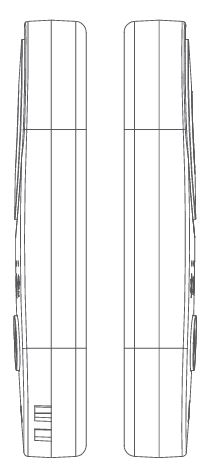
Mwongozo wa Kuanza Haraka
- A. Fungua kifuniko cha sehemu ya betri, kisha uondoe karatasi ya kuhami joto kutoka chini ya betri na ufunge kifuniko cha sehemu ya betri.
- B. Bonyeza na ushikilie kitufe cha kuwasha/kuzima kwa sekunde 3 ili kuwasha/kuzima kidhibiti cha mbali.
- C. Baada ya kuiwasha, bonyeza kitufe cha kuchagua chaguo la kukokotoa ili kubadilisha vitendaji.
- D. Uoanishaji wa Bluetooth unahitajika kabla ya matumizi ya kwanza.
- Bonyeza na ushikilie kitufe cha kuwasha kidhibiti cha mbali. Baada ya kidhibiti cha mbali kuwashwa, kiashirio cha muunganisho wa simu huwaka nyekundu.

- Fungua APP ya XbotGo kwenye simu yako na uchague XbotR-XXXX katika XbotGo APP kwa kuoanisha. Baada ya uunganisho kuanzishwa, kiashiria cha uunganisho wa simu kwenye mtawala wa kijijini kitageuka kuwa bluu imara.
- Bonyeza na ushikilie kitufe cha kuwasha kidhibiti cha mbali. Baada ya kidhibiti cha mbali kuwashwa, kiashirio cha muunganisho wa simu huwaka nyekundu.
- E. Izidi masafa ya mawimbi (mita 10):
Mwangaza wa kiashirio cha menyu nyekundu na taa ya mduara ya pete kwenye kidhibiti cha mbali zinawaka, kuonyesha kuwa kidhibiti cha mbali kimetenganishwa na APP. Ikirudi kwenye safu ya mapokezi chini ya dakika 1, mwanga wa bluu wa kidhibiti cha mbali utawashwa, na muunganisho utarejeshwa kiotomatiki.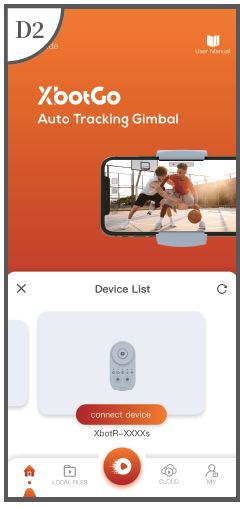
- F. Hali ya Usingizi na Zima:
Kidhibiti cha mbali cha 3S kinaingia katika hali ya utulivu bila uendeshaji wowote. Katika hali tulivu, bonyeza kitufe chochote kwenye kidhibiti cha mbali ili uingize hali iliyounganishwa. Baada ya kulala kwa zaidi ya dakika tano, kidhibiti cha mbali kitazima kiotomatiki, bonyeza kitufe cha kuwasha/kuzima, kisha ufunge kifaa tena baada ya kuwasha ili kuunganisha tena.
Kumbuka:
Kukatwa kwa kidhibiti cha mbali wakati wa matumizi hakutaathiri APP inayoendesha kwenye simu. Ikiwa APP haiwezi kupata kidhibiti cha mbali wakati wa kutumia, unaweza kuweka upya kidhibiti cha mbali kwa kubofya kitufe cha kuwasha/kuzima kwa sekunde 3, kisha uanze kuoanisha tena.
Kidhibiti cha Mbali cha XbotGo RC1

- A. Kitufe cha Nguvu
- B. Kitufe cha Uteuzi wa Kazi
- C. Kitufe cha Thibitisha
- D. Vifungo vya Mwelekeo (Diski ya Mviringo)
- E. Sehemu ya Betri
Kabla ya kuitumia, fahamu kidhibiti cha mbali.
Kazi ya Kamera
Bonyeza kitufe cha Uteuzi wa Kazi ili kubadili hali ya kamera; bonyeza kitufe cha kuthibitisha katika hali ya kamera ili kudhibiti hali ya upigaji risasi.
- Kwenye kidhibiti cha mbali:
A. Sauti ya "beep" itaonekana, ikionyesha kuingia kwenye modi ya kamera.
B. Sauti mbili mfululizo za "beep-beep" zinaonyesha kuwa kamera imesitishwa au haijawashwa kwa wakati huu. - Kwa upande wa APP:
Kinyago cha bluu kitaonyeshwa kwenye skrini kwa sekunde 3 na kitatoweka kiotomatiki baada ya sekunde 3. Katika hatua hii, iko katika hali ya kamera, na unaweza kuangalia hali na amri zinazofanana za uendeshaji.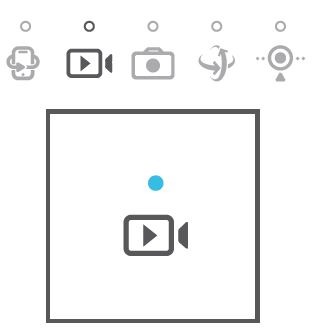
Kazi ya Picha
- Bonyeza kitufe cha Uteuzi wa Kazi ili kubadili hali ya picha;
- Katika hali ya picha, bonyeza kitufe cha kuthibitisha ili kupiga picha.

Kazi ya Uendeshaji
- Bonyeza kitufe cha Uteuzi wa Kazi ili kubadili hali ya uendeshaji;
- Bonyeza vitufe vya juu, chini, kushoto na kulia ili kuzungusha gimbal katika mwelekeo unaolingana.

Kazi ya Alama
(Inapatikana tu wakati wa hali ya utendaji wa kamera)
Weka alama kwa mikono matukio ya kuangaziwa wakati wa mchezo. Itazalisha video ya kuangazia ya mchezo kiotomatiki mtandaoni na kuipakia kwenye wingu.
Ukibonyeza kitufe cha kuthibitisha kwenye kidhibiti cha mbali, XbotGo APP itarekodi sehemu za video kabla na baada ya muda uliowekwa alama. Kitufe cha kuashiria kinapobonyezwa, taa ya pete ya samawati itawaka, ikionyesha kuashiria kufaulu. Mambo muhimu yanaweza kuwa viewed katika Programu ya XbotGo/Usimamizi wa Wingu/Hifadhi ya Wingu.

Kumbuka
Ikiwa mwanga mwekundu wa kupumua wa kidhibiti cha mbali utawaka, arifa za buzzer, au APP ikionyesha hitilafu au kushindwa kwa utekelezaji wa amri, tafadhali fuata madokezo kwenye upande wa APP kwa uendeshaji.
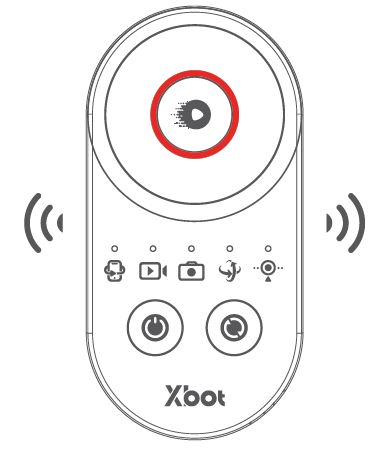
Betri
Kidhibiti cha mbali kina vifaa vya betri ya kifungo cha CR2032.
Vidokezo
Kwa utendaji bora wa bidhaa:
- Tafadhali usitumie aina tofauti za betri.
- Ikiwa huna nia ya kutumia kifaa kwa zaidi ya miezi miwili, tafadhali usiache betri kwenye kidhibiti cha mbali.
Utupaji wa Betri:
- Usitupe betri kama taka zisizochambuliwa za manispaa. Tafadhali rejelea kanuni za eneo lako kwa utupaji sahihi wa betri.
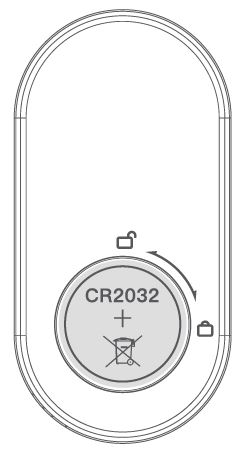
Vidokezo kwenye Kidhibiti cha Mbali
- Kidhibiti cha mbali lazima kitumike ndani ya safu ya mita 10 kutoka kwa kifaa.
- Wakati mawimbi ya udhibiti wa mbali inapokewa, Programu itatoa vidokezo vya kuoanisha.
Nyaraka / Rasilimali
 |
blink RC1 XbotGo Kidhibiti cha Mbali [pdf] Mwongozo wa Mtumiaji RC1 XbotGo Kidhibiti cha Mbali, RC1, Kidhibiti cha Mbali cha XbotGo, Kidhibiti cha Mbali, Kidhibiti |




